目录
2.1.2 MongoDB Community Server Download:
2.MongdoDB配置
2.1 Windows环境下操作
2.1.1 注册MongDB Atlas:
(不感兴趣的可以跳过注册环节,直接到下载部分)
MongoDB官网地址:Download MongoDB Community Server | MongoDB
注册/Sign up:

验证邮箱成功:

填写问卷:

选择Free产品:

2.1.2 MongoDB Community Server Download:

解压zip包:

包内的文件:

2.1.3 启动MondgoDB服务:
2.1.3.1 命令行参数的方式启动MongoDB服务:
在刚解压的文件夹下创建数据目录 /data ,用于存放数据库和日志文件。

再在data文件夹下创建 db(存储数据库文件) 和 logs(存储日志文件) 子文件夹:
(logs 文件夹便于在日志文件中查看MongoDB的相关使用信息,不然关闭命令行窗口后,将无法再次查看MongoDB的日志)

在bin文件夹下打开命令行窗口。
并执行相关命令:
A:\A_2024-2025term\nosql\MongoDB\software\mongodb-win32-x86_64-windows-7.0.6\bin> .\mongod --dbpath A:\A_2024-2025term\nosql\MongoDB\software\mongodb-win32-x86_64-windows-7.0.6\data\db --logpath A:\A_2024-2025term\nosql\MongoDB\software\mongodb-win32-x86_64-windows-7.0.6\data\logs\mongodb.log --logappend
(根据提示修改正确命令)

启动MongDB服务后,命令行窗口光标一直闪动。查看logs文件夹的日志文件mongdodb.log(出现MongoDB starting ,则说明服务启动成功)

若要关闭MongoDB服务,则只需直接关闭命令行窗口。
2.1.3.2 使用配置文件方式启动MongoDB服务:
(待更新)
2.1.4 验证服务启动:
方法1:win+r 输入services.msc 看到MongoDB服务即成功
方法2:在浏览器地址输入http://localhost:27017/如果看到以下内容,代表启动成功。
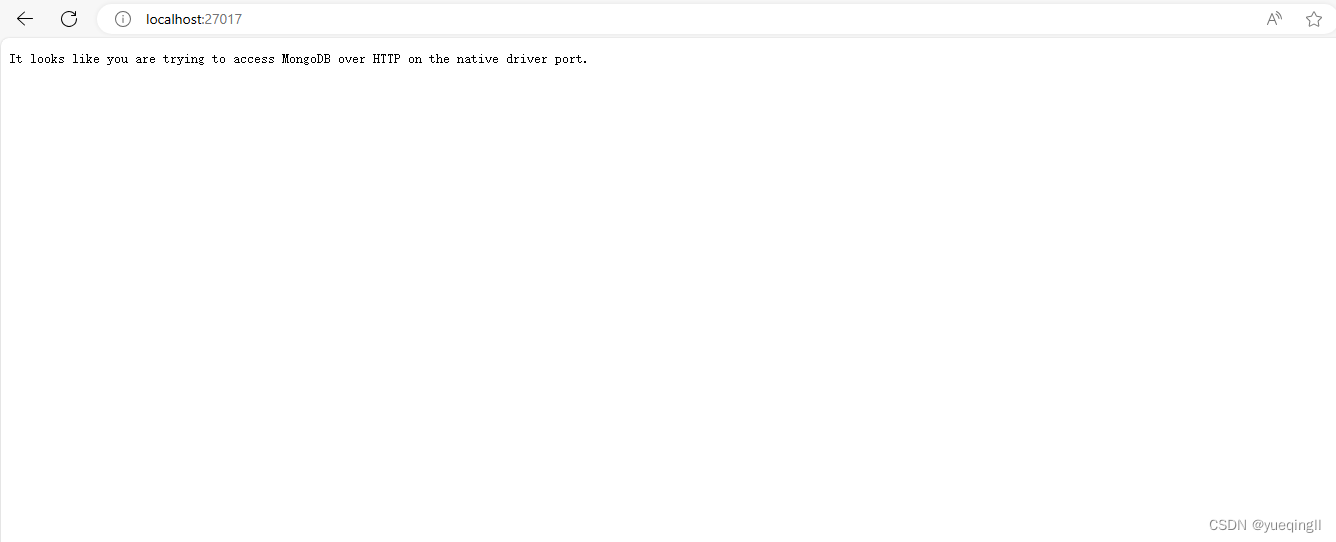























 470
470











 被折叠的 条评论
为什么被折叠?
被折叠的 条评论
为什么被折叠?










